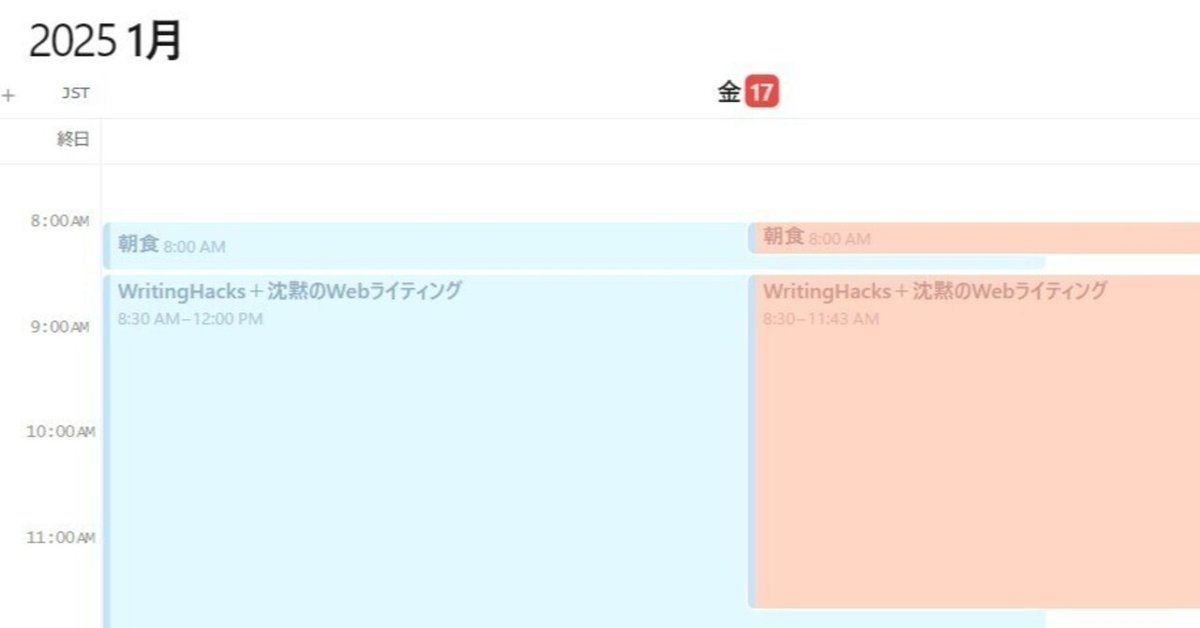
『超整理術』実践レビュー!Notionとクラウドで叶える時間とデータ管理術
このページはAmazonアソシエイトの広告を含みます。
僕はいろいろな時間とデータ管理の方法を試してきましたが、しっくりきていませんでした。
しかし『あなたの1日を3時間増やす「超整理術」』高嶋 美里 (著)という本を読んでやっと納得できる管理方法にめぐり逢いました。
今では時間割を作って、それに沿って作業をし、データも効率的に管理できています。
この記事では
Notionカレンダーでスケジュール管理する方法
整理の時間を取る
データのクラウド化
を紹介します。ぜひ最後までお読みください。
Notionカレンダーでスケジュール管理する方法
Googleカレンダーでスケジュール管理するやり方を説明してきましたが、ポイントは次の3つです。
1 やるべきことはすべてカレンダーに入れて、自分は忘れる
2 やることの時間を把握して、毎日の時間割を作る
3 時間割に合わせて仕事をし、できるだけ予定時間を縮めていく
やるべきことを全てカレンダーに登録するところまではできていました。
問題は時間割です。
テキストエディタでToDoリストを作り、今日やることを書き出していくまではいいのですが、何時から何時まで何をする、という「時間割」が作れていませんでした。
本書ではGoogleカレンダーを使用しているので最初はGoogleカレンダーに登録していましたが、Googleカレンダーと同期ができて、個人的にはより使いやすいと感じたNotionカレンダーを使いました。
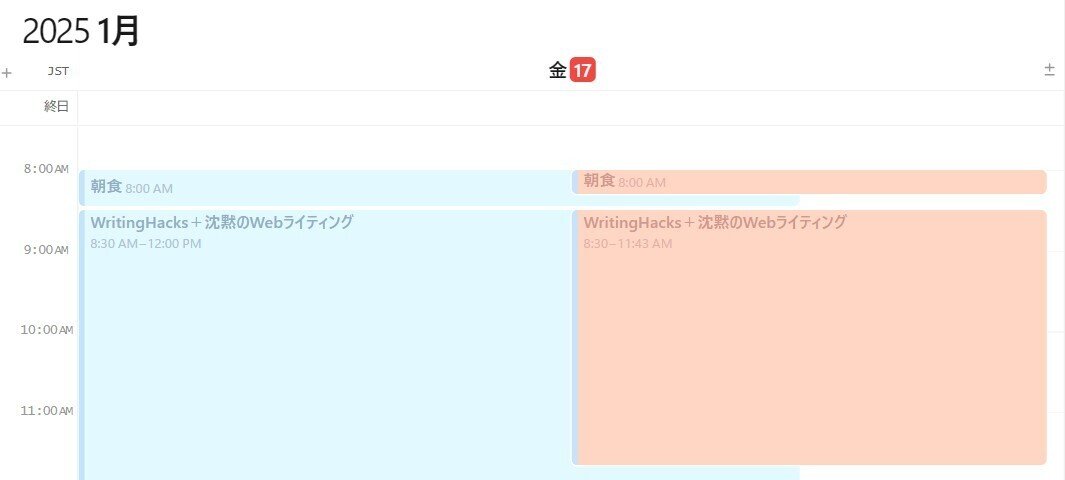
まずやるべきことの予定の時間を登録した後、右クリックで複製して(Notionカレンダーはここが便利)色を赤色に変えて、実際に作業した時間=実績を登録します。
これで、予定(水色)と実績(赤色)が分かり、どれくらい予定どおりに行動できたかが分析できます。
どれだけ時間が短縮できたか、延長してしまったのかが可視化されたので便利です。
整理の時間を取る
寝る前と同じように、 朝起きてから仕事を始めるまでにも 30 分、整理するための時間を取っておきましょう。 まず、朝はGoogleカレンダーで、今日、それから今週の予定をあらかじめ確認しておきます。
朝と夜に整理の時間を取ったことにより、時間と心の余裕ができました。
今までは準備という整理の時間をあまり取っていなかったので。
特に朝は寝ぼけ眼で、普段見ているサイトのチェックなどをしていたので、いざ作業に取りかかるまで時間がかかっていました。
だから整理の時間は余裕を作るうえで重要だと思います。
Googleドライブのフォルダ
Googleドライブ上でスプレッドシートやドキュメントは、カテゴライズされたフォルダ内にまとめておきます。
GoogleスプレッドシートやGoogleドキュメントは使っていましたが、フォルダを使えることは知りませんでした。いつも空白のスプレッドシート・ドキュメントで作成していたからです。
今後はフォルダを作って分類できるので、今知って良かったです。
データのクラウド化
データをすべて整理してクラウド化していきますよ。 ワードとエクセル、テキストファイルは、すべて、Googleのドキュメントかスプレッドシートに転記して、捨ててしまいましょう。これで、 ファイルという概念がなくなり、データとなります。
今はパソコンはもう15年以上使っているので、残り容量が少なくなってきました。外付けHDDを買うのは時間の問題でしょう。だからファイルを整理してクラウド化するのは賛成です。
ただパスワードなどをクラウド化するのはしませんけどね。
本書ではクラウド化した際、どうやってデータを管理するのか具体的に書かれています。
欠点としては実際の画面で説明されていないことですかね。でもフォルダやファイル名など実用的なことは書かれているので、実際に操作してみれば分かります。
時間とデータの管理に困っている方は『あなたの1日を3時間増やす「超整理術」』を読みましょう。
▼ご購入はこちらから
